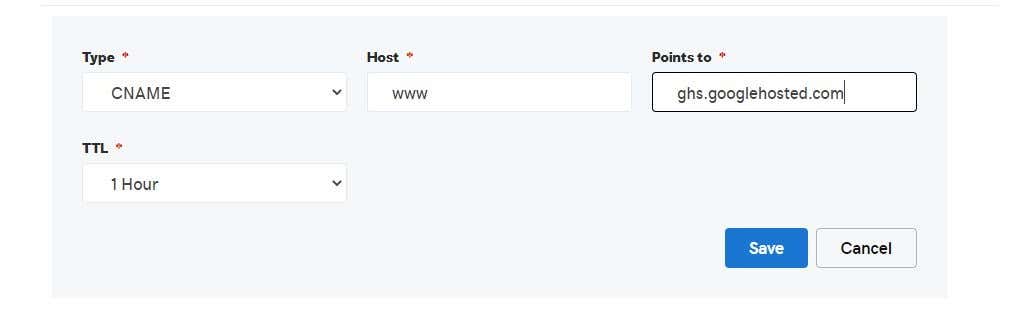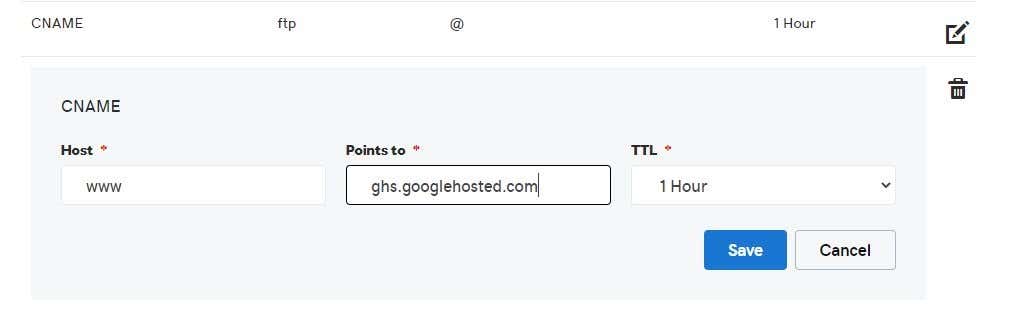Google 사이트 도구(Google Sites) 사용자라면 Google 사이트 도구가 무료 웹사이트를 만드는 가장 빠르고 쉬운 방법 중 하나(Google Sites is one of the fastest and easiest ways to create a free website) 라는 것을 알고 계실 것입니다 .
그러나 무료이기 때문에 귀하의 사이트는 "https://sites.google.com"으로 시작 하는 Google 사이트 도구 웹사이트 에서 호스팅됩니다. (Google Sites website)그러나 사람들이 귀하의 사이트에 가는 방법을 쉽게 기억하게 하려면 귀하의 도메인이 귀하의 Google 사이트 도구(Google Sites) 웹사이트를 가리키도록 하는 것이 좋습니다.

맞춤 Google 사이트 도메인 작동(Custom Google Sites Domains Work) 방식
Google 사이트 도구(Google Sites) 웹사이트 를 가리키는 고유한 사용자 정의 도메인 이름을 가질 수 있는 방법에는 두 가지가 있습니다 .
- Google Domains에서 도메인 선택: Google Domains (Select a domain from Google Domains)를(Google Domains) 통해 자신의 도메인을 구입한 경우 마법사를 통해 해당 도메인을 선택할 수 있는 옵션이 아래 프로세스에 표시됩니다.
- 타사 도메인 사용 : (Use a domain from a third party)GoDaddy 와 같은 다른 등록 대행자를 통해 도메인을 구입한 경우 마법사에서 "타사" 옵션을 선택해야 합니다.
이 가이드에서는 등록 위치에 관계없이 도메인을 Google 사이트 도구(Google Sites) 웹사이트에 연결하는 프로세스를 단계별로 설명합니다.
참고(Note) : 소유하지 않은 도메인은 Google 사이트 도구(Google Sites) 웹사이트에 연결할 수 없습니다. 친구의 도메인을 사이트에 연결하려면 친구의 허가를 받고 소유권 확인 단계를 도와야 합니다.
도메인(Domain) 이 Google 사이트(Google Sites) 를 가리키도록 하는 방법
도메인을 등록했고 Google 사이트 도구(Google Sites) 웹사이트 에 연결할 준비가 되었다면 아래 절차를 따르세요.
1. Google 사이트 도구(Google Sites) 웹사이트를 엽니다. 오른쪽 상단 메뉴에서 설정 기어를 선택합니다.

2. 설정 창의 왼쪽 메뉴에서 사용자 지정 도메인 을 선택합니다. (Custom domains)오른쪽 창에서 설정 시작 을 선택하여 (Start setup)사용자 지정 도메인(custom domains) 설정 마법사 를 시작합니다 .

3. 마법사의 첫 번째 단계는 Google Domains(Google Domains) 를 사용할지 아니면 타사 도메인 등록 대행자 를 사용할지 선택하는 것 입니다. 상황에 맞는 옵션을 선택하세요. 이 문서에서는 타사 도메인 등록 기관과 연결하는 방법을 보여줍니다. 이 옵션을 사용하려면 타사 도메인 사용을(Use a domain from a third party) 선택하고 다음(Next) 을 선택 합니다.

4. 마법사에 제공된 필드에 도메인을 입력합니다. 도메인이 아직 확인되지 않았다는 메모가 표시됩니다. 도메인 소유자 확인을 시작하려면 소유권 확인(verify your ownership) 을 선택 하세요.

5. Google(Google) 에서 귀하 가 소유자임을 확인할 수 있도록 도메인의 DNS ( Domain Name System ) 레코드 를 편집하는 방법에 대한 Google 의 지침이 포함된 새 웹 페이지가 열립니다 . 이 지침을 주의 깊게 읽으십시오.

6. 예를 들어 GoDaddy 의 경우 등록한 도메인으로 이동하여 DNS 링크를 선택하여 도메인의 DNS 레코드를 편집해야 합니다.

7. 도메인의 DNS 항목 페이지에서 추가(ADD) 를 선택하여 새 항목을 만듭니다.

8. Google 지침 에 설명된 대로 DNS 레코드를 입력합니다. 양식에서 호스트를 요청하는 경우 @ 를 입력 합니다. TXT 값(TXT Value) 필드 에 지침에 정의된 텍스트를 입력합니다 . TTL 필드를 기본값으로 둘 수 있습니다 . 선택한 레코드 유형이 TXT 인지 (TXT)확인(Make) 하십시오 . 완료되면 저장(Save) 을 선택 합니다.

9. 확인 방법(Verification Method) 페이지 로 돌아가 빨간색 확인(Verify) 버튼을 선택합니다. 생성한 새 DNS 레코드를 (DNS)Google 에서 감지할 수 있으면 확인 메시지가 표시됩니다.

참고(Note) : Google 에서 여전히 귀하의 도메인 소유 여부를 확인할 수 없는 경우 시간이 필요할 수 있습니다. DNS 레코드는 때때로 인터넷을 통해 복제하는 데 시간이 걸리며 확인이 작동하기까지 최대 몇 시간이 걸릴 수 있습니다. 인내심을 가지세요!
10. Google 사이트(Google Sites) 페이지로 돌아가서 이전 도메인 설정을 취소합니다. 그런 다음 설정(Settings) 을 열고 왼쪽 메뉴에서 사용자 지정 도메인(Custom domains) 을 선택한 다음 설정 시작(Start setup) 을 다시 선택합니다. 이번에는 필드에 도메인을 입력하면 확인 표시가 나타나야 합니다. 계속하려면 다음(Next) 을 선택하십시오 .

11. 마법사의 다음 단계는 CNAME 레코드 지침을 보여줍니다.

12. 이렇게 하려면 도메인 등록 기관에 대해 위의 과정을 반복하되 이번에는 레코드를 CNAME 유형으로 만듭니다. 호스트를 www 로 설정 하고 Point to(Points to) 필드에 Google(URL Google) 이 지침에 제공된 URL을 입력합니다. TTL 을 기본값으로 두고 완료되면 저장을 선택 합니다(Save) .
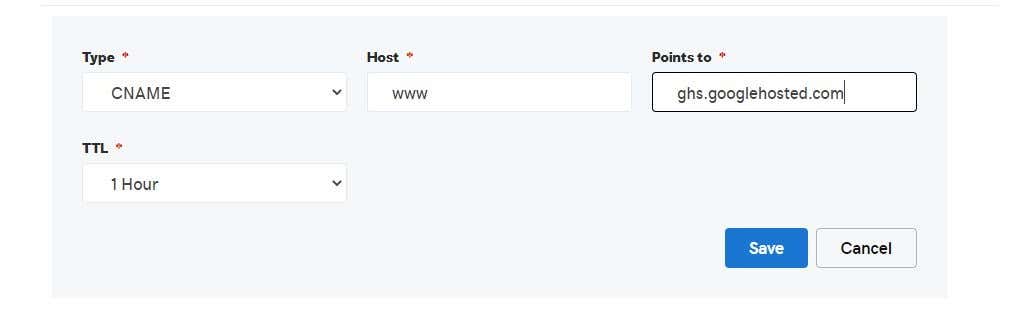
참고(Note) : www CNAME 레코드가 이미 있는 경우 수정 하고 지침에 제공된 Google URL(URL Google) 로 Point to 필드를 바꿉니다.
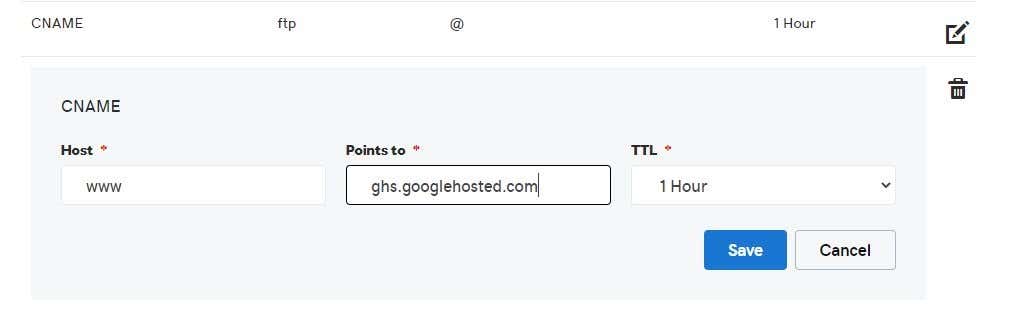
13. Google 사이트 의 마법사로 돌아가서 (Google Sites)완료(Done) 를 선택 합니다. 연결된 도메인(Connected domains) 목록에 도메인이 표시되어야 합니다 .

이제 맞춤 도메인이 Google 사이트 도구 웹사이트(your Google Sites website) 에 연결되었습니다 . 브라우저를 열고 사용자 정의 도메인 이름을 입력하면 사이트가 표시됩니다.
CNAME 레코드를 복제하는 데 시간이 걸리므로 이 링크는 즉시 작동하지 않을 수 있습니다. 사용자 지정 도메인 링크가 작동하려면 최대 몇 시간이 소요될 수 있습니다.
사용자 지정(Custom) 도메인 의 문제 및 해결 방법(Resolutions)
사용자 정의 도메인이 사이트에 제대로 연결되지 않을 수 있는 다른 여러 가지 이유가 있습니다. 작동하도록 하려면 다음 수정 사항을 시도하십시오.
- 하루 이틀 만든 CNAME 항목을 적용하세요. (CNAME)그래도 문제가 해결되지 않으면 다음 수정으로 넘어갑니다.
- 마법사에서 사용자 지정 도메인 이름에 대해 입력한 URL(URL) 을 다시 확인하고 오타 없이 등록된 도메인과 실제로 일치하는지 확인하십시오. URL 에 ' (URL)www(Make) '를 포함해야 합니다 .
- (Make)Blogger 또는 이전 버전의 Google 사이트 도구(Google Sites) (기본) 와 같은 다른 Google 서비스(other Google services) 에 도메인을 아직 등록하지 않았는지 확인 합니다 .
- 20개 이상의 URL(URLs) 을 매핑하려고 하면 작동하지 않습니다. 20개의 사용자 정의 도메인을 Google 사이트(Google Site) 페이지에 매핑하는 것으로 제한됩니다.
도메인을 Google 사이트 도구(Google Sites) 웹사이트로 지정했으므로 방문자는 인터넷의 다른 일반 웹사이트와 마찬가지로 일반적인 맞춤 URL 을 사용하여 사이트를 방문할 수 있습니다.(URL)
How to Point Your Domain to Google Sites
If you’re a user of Googlе Sites, then you know that Google Sites is one of the fastest and easiest ways to create a free website.
However, since it’s free, your site will be hosted on the Google Sites website which starts with “https://sites.google.com”. But if you want people to easily remember how to get to your site, it’s better to point your domain to your Google Sites website.

How Custom Google Sites Domains Work
There are two ways you can have your own customized domain name that points to your Google Sites website.
- Select a domain from Google Domains: If you purchased your own domain through Google Domains, you’ll see an option in the process below to choose that domain through the wizard.
- Use a domain from a third party: If you purchased your domain through another registrar like GoDaddy, you’ll need to choose the “third party” option in the wizard.
In this guide, you’ll learn how to step through the process to link your domain, regardless of where you registered it, to your Google Sites website.
Note: You can’t link any domain that you don’t own to your Google Sites website. If you want to link a friend’s domain to your site, you’ll need to get permission from them and assist you with the steps to verify ownership.
How to Point Your Domain to Google Sites
If you’ve registered a domain and you’re ready to link it to your Google Sites website, follow the process below.
1. Open your Google Sites website. Select the Settings gear in the upper right menu.

2. In the Settings window, select Custom domains from the left menu. In the right pane, select Start setup to launch the custom domains setup wizard.

3. The first step of the wizard is to choose whether you want to use Google Domains, or your own third party domain registrar. Choose the option that’s right for your situation. In this article we’ll show how to link with a third party domain registrar. To use this option, select Use a domain from a third party and select Next.

4. Type your domain into the fields provided in the wizard. You will see a note that the domain hasn’t been verified yet. Select verify your ownership to get started with verifying that you’re the owner of the domain.

5. A new web page will open with instructions from Google on how to edit your domain’s DNS (Domain Name System) records so that Google can confirm you’re the owner. Read these instructions carefully.

6. In the case of GoDaddy, for example, you’ll need to go to the domain you’ve registered and select the DNS link to edit the domain’s DNS records.

7. On the page of DNS entries for your domain, select ADD to create a new one.

8. Enter the DNS record as described in the Google instructions. If the form asks for a host, type @. Enter the text defined in the instructions into the TXT Value field. You can leave the TTL field at default. Make sure the record type selected is TXT. Select Save when you’re done.

9. Go back to the Verification Method page and select the red Verify button. If Google can detect the new DNS record you’ve created, you should see a confirmation message.

Note: If Google still can’t verify that you own the domain, you may need to give it some time. DNS records sometimes take time to replicate over the internet, and this can take up to a few hours before the verification will work. Be patient!
10. Return to your Google Sites page and cancel the previous domain setup. Then open Settings, select Custom domains from the left menu, and select Start setup again. This time, when you type your domain into the fields, you should see a checkmark appear. Select Next to continue.

11. The next step in the wizard will show you CNAME record instructions.

12. To do this, just repeat the process above with your domain registrar, but this time make the record the CNAME type. Set the host as www, and in the Points to field, type the URL Google provided in the instructions. Leave TTL at default and select Save when you’re done.
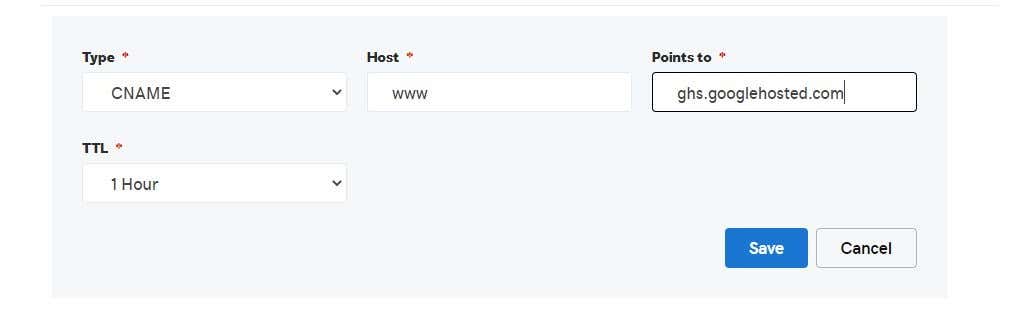
Note: If the www CNAME record already exists, edit it and replace the Points to field with the URL Google provided in the instructions.
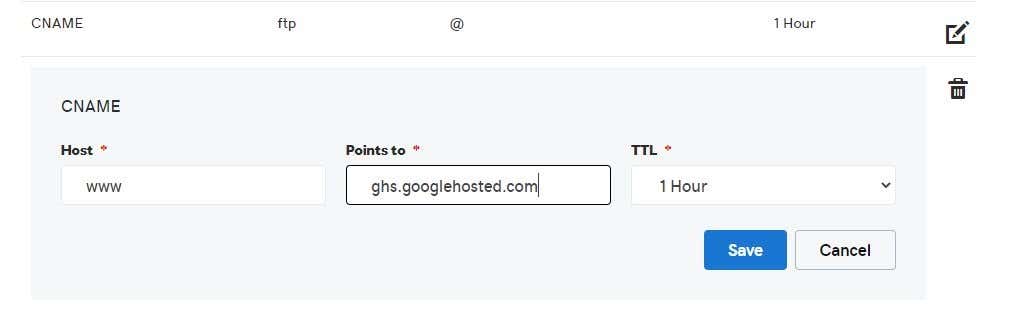
13. Return to the wizard on Google Sites and select Done. You should see the domain show up in the list of Connected domains.

Now your custom domain is linked to your Google Sites website. You should be able to open your browser, type your custom domain name and it will bring up your site.
This link may not work immediately since the CNAME record will take a while to replicate. You may need to give this up to a few hours for the custom domain link to work.
Issues and Resolutions for Your Custom Domain
There are a number of other reasons your custom domain may not link properly to your site. Try the following fixes to get it working.
- Give the CNAME entry you’ve made a day or two to take effect. If this doesn’t work, move on to the next fix.
- Double check the URL you entered in the wizard for your custom domain name and ensure that it actually matches your registered domain, without any typos. Make sure to include “www” in the URL.
- Make sure you haven’t already registered your domain with any other Google services like Blogger or the previous version of Google Sites (classic).
- If you’re trying to map more than 20 URLs, it won’t work. You are limited to mapping 20 custom domains to your Google Site page.
Now that you’ve pointed your domain to your Google Sites website, your visitors can visit your site using a typical customized URL just like any other regular website on the internet.